Create New User (नयाँ प्रयोगकर्ता सिर्जना गर्नुहोस्)
थेराप सफ्टवेयरसँग जानकारी कागजात गर्ने तपाईंको संगठनमा कुनै पनि कर्मचारी सदस्यको थेराप प्रणालीमा प्रयोगकर्ता खाता हुनै पर्छ। प्रयोगकर्ता प्रशासक भूमिका भएका प्रशासकहरूले अन्य कर्मचारी सदस्यहरूको लागि नयाँ प्रयोगकर्ता खाता सिर्जना गर्न सक्षम हुनेछन्।
1. Admin (प्रशासक) ट्याबमा क्लिक गर्नुहोस्।
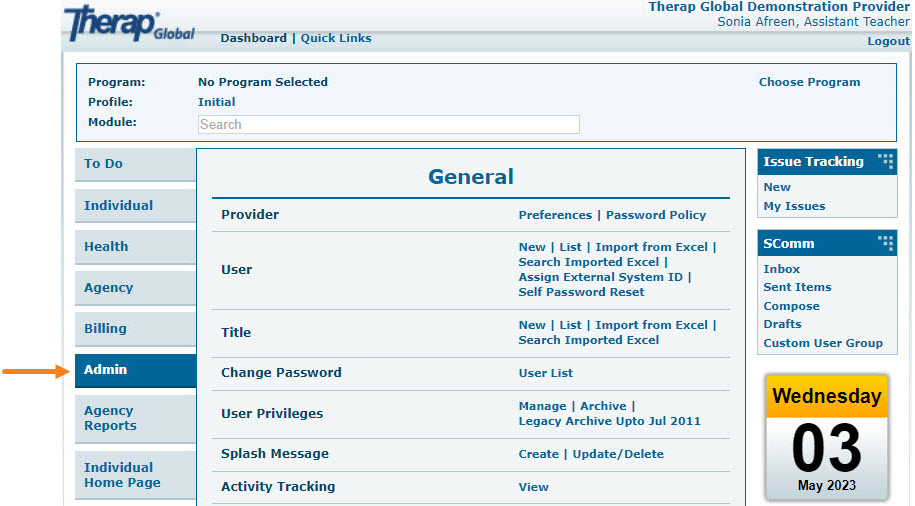
2. User (प्रयोगकर्ता) को छेउमा New (नयाँ) मा क्लिक गर्नुहोस्।
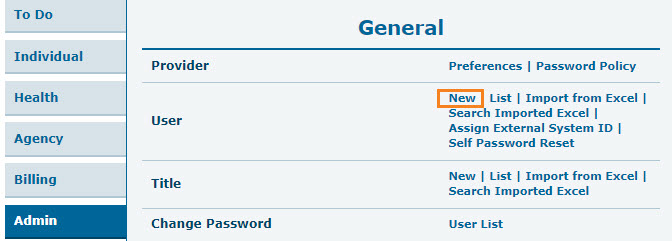
3. Create New User (नयाँ प्रयोगकर्ता सिर्जना गर्नुहोस्) पृष्ठमा, प्रयोगकर्ताको विवरण प्रविष्ट गर्नुहोस्।
रातो तारा चिन्ह (*) को साथ फिल्ड चिन्हहरू भर्नुपर्छ। यसको मतलब पहिलो नाम, अन्तिम नाम, प्रयोगकर्ता प्रारम्भिक, लगइन नाम, पासवर्ड, र नयाँ पासवर्ड पुष्टि गर्नुहोस् फिल्ड खाली हुन सक्दैन।
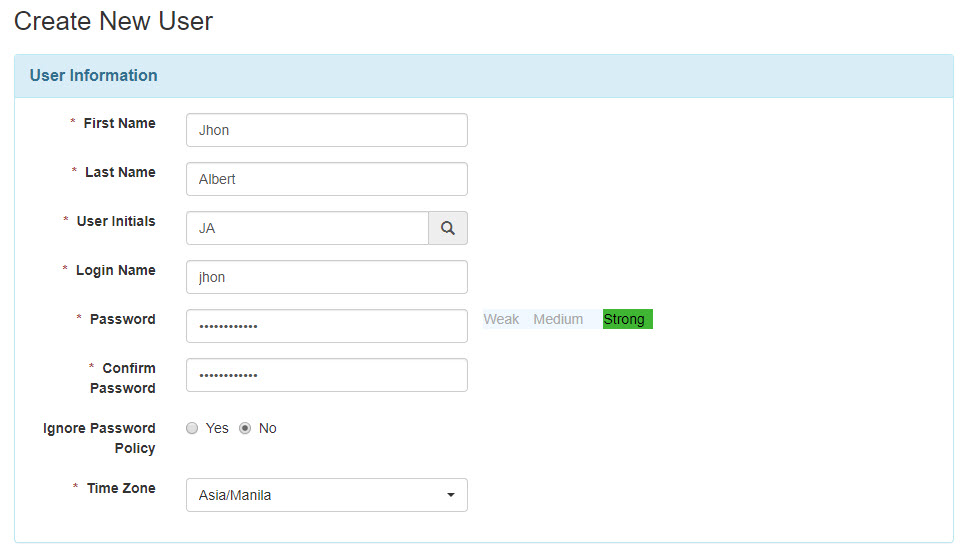
नोट: पासवर्ड कम्तिमा 8 वर्ण लामो हुनुपर्छ।
4. User Initials (प्रयोगकर्ता प्रारम्भिक) फिल्डमा कम्तिमा दुई अक्षर वा संख्याहरू चाहिन्छ। प्रारम्भिक 2 वा 3 वर्णहरू समावेश हुन सक्छ।
नोट: प्रारम्भिकहरूको प्रत्येक सेट खाता भित्र एक पटक मात्र प्रयोग गर्न सकिन्छ। प्रयोगकर्ताहरूले पहिलो नामको पहिलो अक्षर र अन्तिम नामको पहिलो अक्षर प्रयोगकर्ता प्रारम्भिक रूपमा चयन गर्न सक्छन्।
User Initials (प्रयोगकर्ता प्रारम्भिक) फिल्डको छेउमा खोज आइकनमा क्लिक गरेर, उपलब्ध प्रारम्भिकहरू जाँच गर्न सकिन्छ। प्रणालीले त्यसपछि प्रयोगकर्ता प्रारम्भिक उपलब्ध छ कि छैन देखाउनेछ, र यस क्षेत्रको लागि रोज्न सकिने समान प्रारम्भिकहरू सुझाव दिन्छ।
यदि प्रारम्भिकहरू प्रयोगको लागि उपलब्ध छन् भने, सन्देश हरियो हुनेछ र संकेत गर्नुहोस् कि प्रारम्भिकहरूको सेट उपलब्ध छ। यदि ती प्रारम्भिकहरू पहिले नै प्रयोग भइसकेका छन् भने, त्यहाँ एक पहेंलो ब्यानर हुनेछ जुन बताउँछ कि ती प्रारम्भिक सेटहरू उपलब्ध छैनन्।
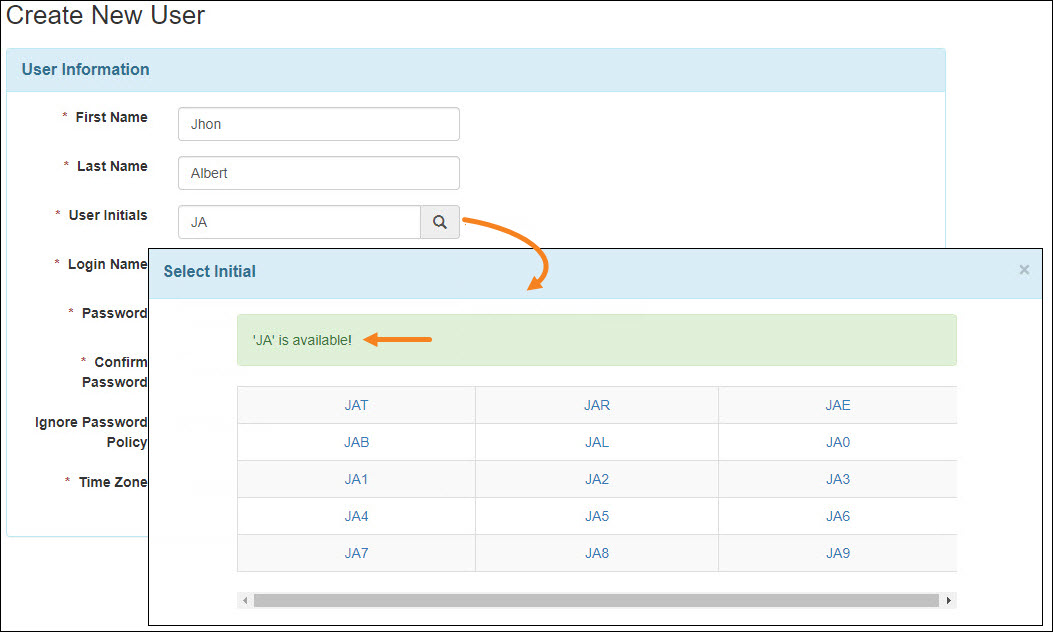
5. Account Settings (खाता सेटिङ्हरू) विकल्पमा, स्थिति Active (सक्रिय) को रूपमा चिन्ह लगाइनेछ, र तपाइँ यसलाई सेटअप भएपछि प्रयोगकर्तालाई खातामा पहुँच गर्न अनुमति दिनको लागि त्यसरी नै राख्न चाहनुहुन्छ।

6. Employer/Work Information (नियोक्ता/कार्य जानकारी) खण्ड अन्तर्गत नयाँ प्रयोगकर्ताको शीर्षक चयन गर्नुहोस्।
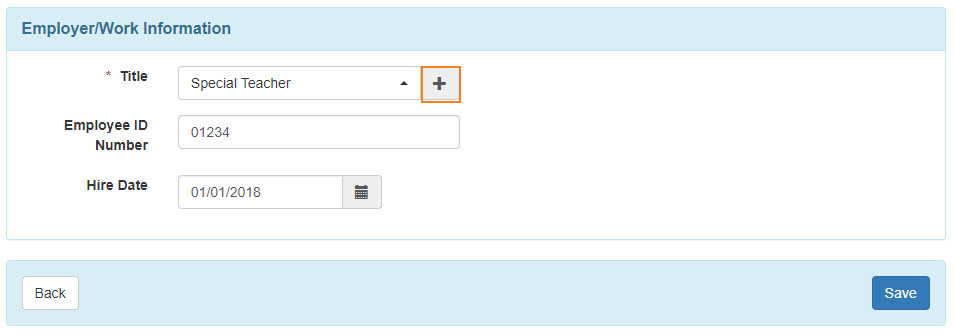
यदि शीर्षक त्यहाँ छैन भने, थप्न आइकन (+) मा क्लिक गर्नुहोस्। Create New Title (नयाँ शीर्षक सिर्जना गर्नुहोस्) पृष्ठमा शीर्षक प्रविष्ट गर्नुहोस्। वर्णन क्षेत्र वैकल्पिक छ।
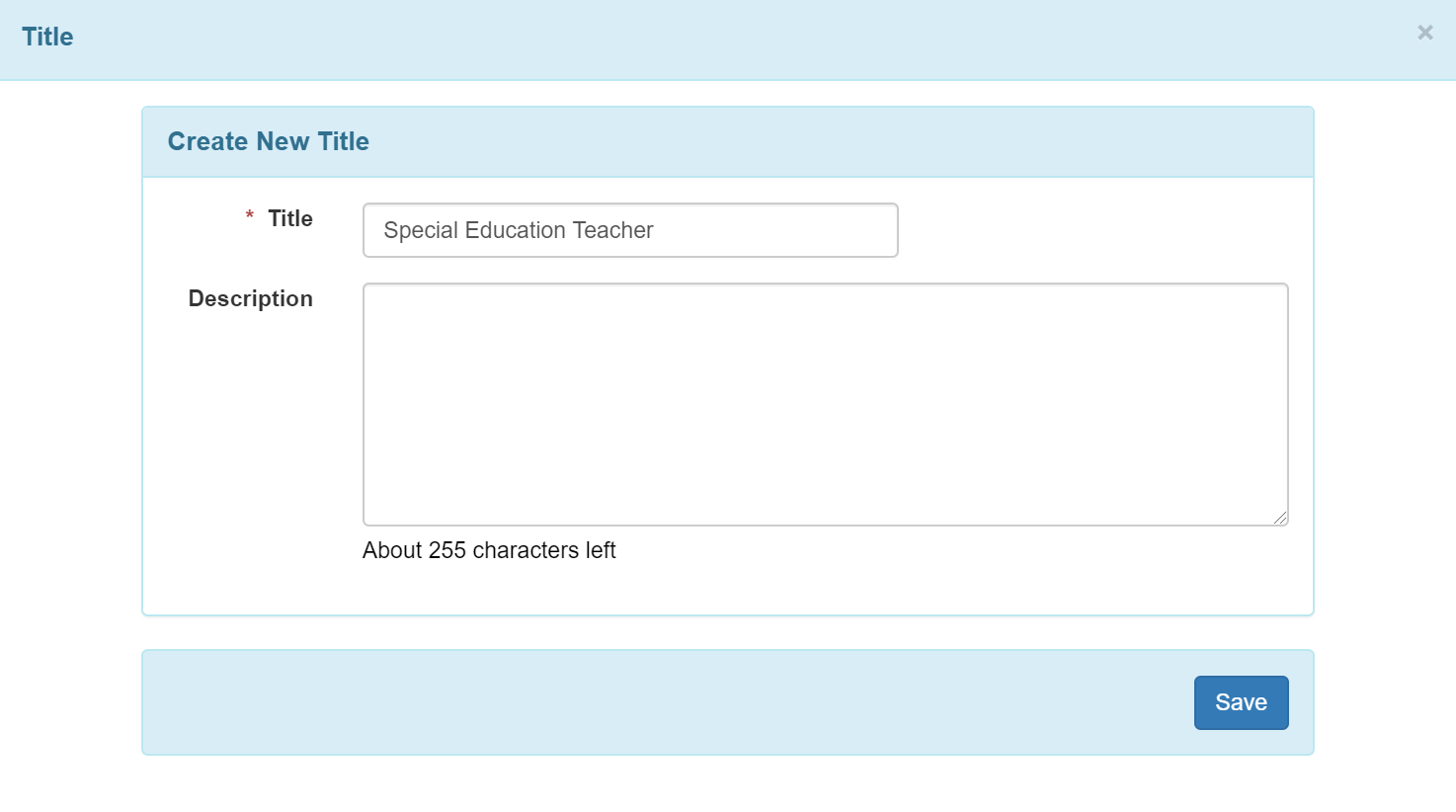
समाप्त भएपछि, Save (बचत) बटनमा क्लिक गर्नुहोस्। एकचोटि तपाईंले यहाँ शीर्षक प्रविष्ट गर्नुभयो, यो त्यसपछि भविष्यमा प्रयोगको लागि शीर्षकहरूको ड्रप-डाउन सूचीमा देखा पर्नेछ।
7. Create New User (नयाँ प्रयोगकर्ता सिर्जना गर्नुहोस्) पृष्ठमा जानकारी प्रविष्ट गरेपछि, Save (बचत) बटनमा क्लिक गर्नुहोस्।

8. Personal Information (व्यक्तिगत जानकारी) पृष्ठमा उपयुक्त जानकारी प्रविष्ट गर्नुहोस्।
Basic Information (आधारभूत जानकारी) खण्ड अन्तर्गत, Photo, Gender, Date of Birth (फोटो, लिङ्ग, जन्म मिति) प्रविष्ट गर्न सकिन्छ। जबकि User Name, User Status, and Title (प्रयोगकर्ता नाम, प्रयोगकर्ता स्थिति, र शीर्षक) अघिल्लो पृष्ठमा अद्यावधिक गरिएको जानकारीबाट स्वतः भरिनेछ।
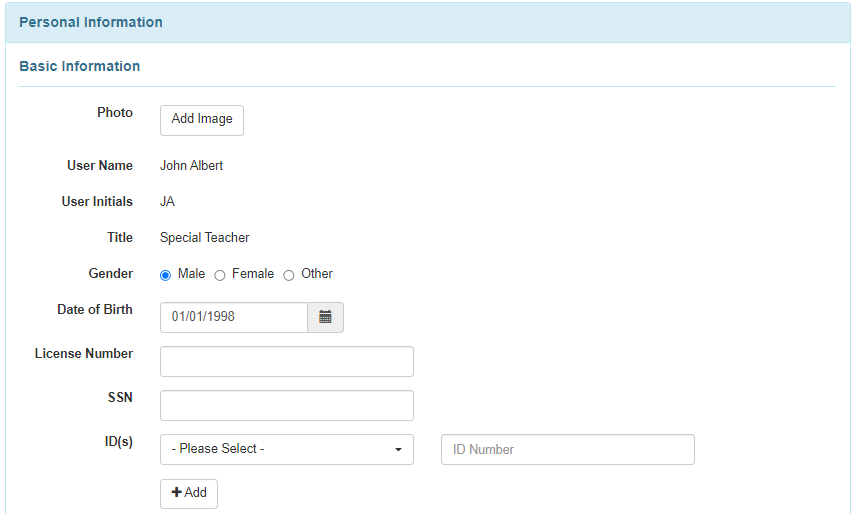
Contact Information (सम्पर्क जानकारी) खण्ड अन्तर्गत, Address, Phone Number, Phone Number Comments, E-Mail Address (ठेगाना, फोन नम्बर, फोन नम्बर टिप्पणीहरू, इ-मेल ठेगाना) प्रविष्ट गर्न सकिन्छ।
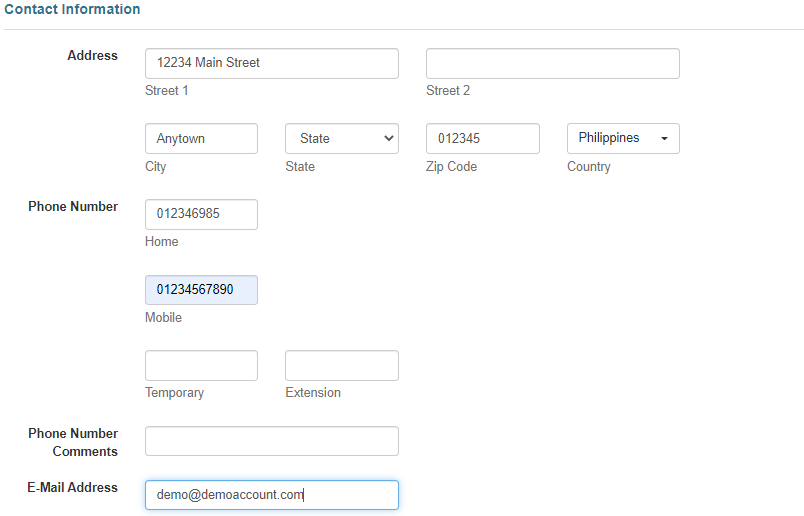
Preferences (प्राथमिकताहरू) खण्डमा,Time Zone (समय क्षेत्र) ड्रपडाउनबाट चयन गर्नुपर्छ।
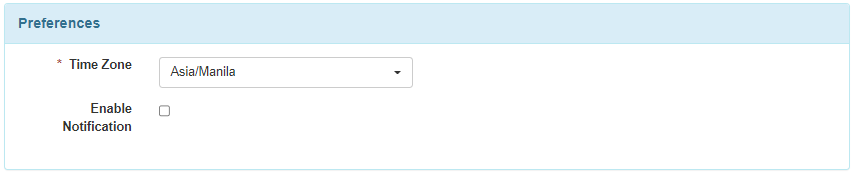
Additional Contact Information (अतिरिक्त सम्पर्क जानकारी) खण्डमा, Employer/Work Information, Emergency Contact 1, Emergency Contact 2 (नियोक्ता/कार्य जानकारी, आपतकालीन सम्पर्क १, आपतकालीन सम्पर्क २) प्रविष्ट गर्न सकिन्छ।
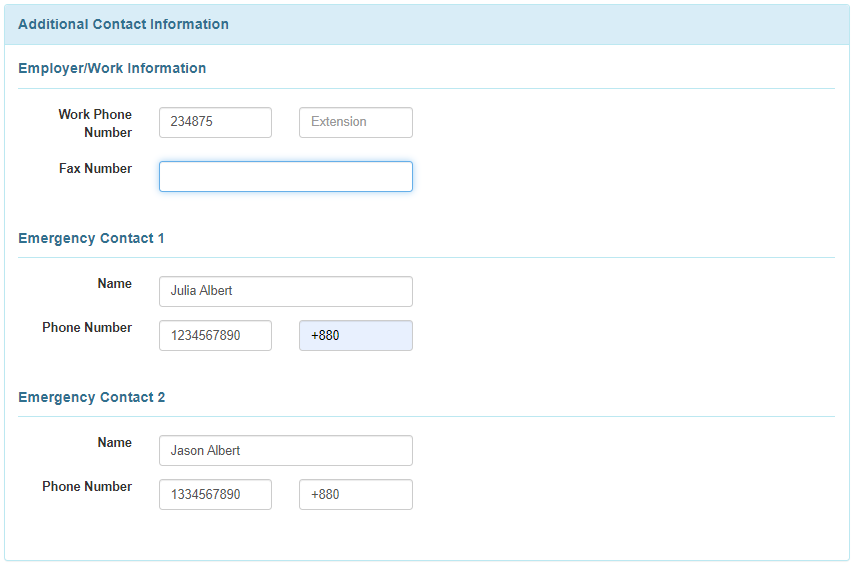
संस्थाको लागि लागू भएमा (EVV) खण्ड अन्तर्गत क्षेत्रहरू प्रविष्ट गर्नुहोस्।
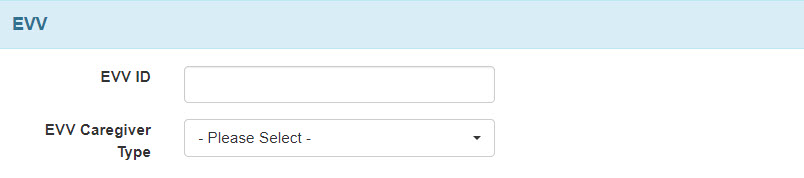
एक पटक खाता सेटअप भएपछि, प्रयोगकर्ताहरूले सेटिङ ट्याबबाट आफ्नो लागि यो जानकारी प्रविष्ट गर्न सक्छन्।
9. प्रयोगकर्ताको आवश्यक जानकारी प्रविष्ट गरेपछि (Save) बटनमा क्लिक गर्नुहोस्

10. सेभ बटनमा क्लिक गरेपछि सफलताको सन्देश देखा पर्नेछ।
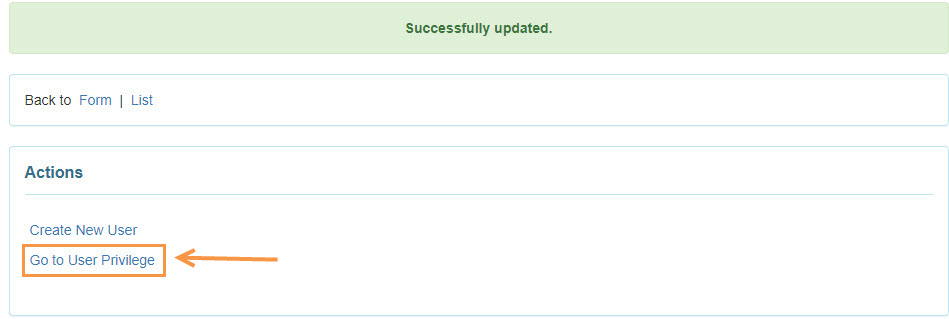
प्रयोगकर्ताहरूले Go to User Privilege (प्रयोगकर्ता विशेषाधिकार पृष्ठ) बाट सुपर प्रशासक प्रशासनिक भूमिका, केसलोड, सुपर रोल, एजेन्सी वाइड प्रशासनिक भूमिकाहरू र अन्य विशेषाधिकारहरू असाइन वा अनअसाइन गर्न User Privilege page (प्रयोगकर्ता विशेषाधिकारमा जानुहोस्) लिङ्कमा क्लिक गर्न सक्छन्।
Super Roles (सुपर रोलहरू) सिर्जना गर्ने बारे थप जान्नको लागि यहाँ क्लिक गर्नुहोस्
Caseloads सिर्जना गर्ने बारे थप जान्नको लागि यहाँ क्लिक गर्नुहोस्




